 Hoy te traemos la manera de hacer una columna dórica, como las que tiene el Partenón de Atenas para que la puedas hacer en 3D de una manera sencilla.
Hoy te traemos la manera de hacer una columna dórica, como las que tiene el Partenón de Atenas para que la puedas hacer en 3D de una manera sencilla.
Para empezar tienes que saber de qué se compone una columna de éste orden. Las columnas dóricas no tienen basa, pero sí que tienen un fuste algo abombado y un capitel sencillo. Además, el fuste tiene unas pequeñas hendiduras llamadas acanaladuras, concretamente 20 iguales entorno al fuste.
Así que vamos a ello:
Lo primero es insertar una imagen de la columna que vamos a crear en 3D, con el comando Insertar > Referencia de imágenes Ráster. Seleccionaremos la imagen guardada en nuestro PC y la insertamos en el espacio modelo de AutoCAD.
No escalaremos la imagen de momento, déjala al tamaño que más te guste, vamos a trabajar con proporciones.
 |
| figura 1 |
Dibuja el contorno de la mitad de la columna, puedes hacerlo en un sólo paso. Es importante que dibujes sólo la mitad, luego más tarde explico porqué.
Yo he hecho primero el fuste y luego el capitel. Utiliza el comando polilínea. Es importante que no uses líneas o arcos simples cuando vayas a hacer modelos en 3D ya que si no es un único elemento no lo podrá tratar después.
Si decides hacerlo por partes tendrás que editar la polilínea haciendo doble clic sobre ella y juntándola con la segunda polilínea (letra J en la lista de comandos).
Recuerda que el fuste es ligeramente abombado. Haz un arco, modifica su radio pinchando sobre él y elimina el trazo recto que tenías en un principio. Copia esta curva nueva porque la necesitarás más adelante.
 |
| figura 2 |
La revolución
Selecciona de la barra de herramientas de modelado la opción REVOLUCION. También puedes escribir revolución en la entrada de comandos del menú inferior y darle al intro.
Selecciona la polilínea que has creado. Como sólo hemos hecho la mitad, cuando la revolucionemos 360 º creará el resto de la columna, es por eso que no necesitamos hacer el dibujo completo. Te pedirá que la revoluciones entorno a un eje. Selecciona la línea que divide el dibujo por la mitad como eje sobre el que girar.
Así quedaría (figura 2) el resultado.
 |
| figura 3 |
Extruir a través de una trayectoria
Ahora recupera la curva que copiaste anteriormente que daba el abombamiento característico de estas columnas.
Recuerda que son 20 las acanaladuras de las que se compone una columna dórica, son iguales, simétricas desde el centro y nacen desde la base muriendo en el capitel.
Lo primero es cambiar el plano de trabajo, ya no trabajaremos sobre el plano XY.
Selecciona herramientas > SCP nuevo > X, eso girará el plano XY 90 º y podremos trabajar sobre la base. Usa la órbita libre para moverte sobre el modelo girándolo como más te convenga.
Dibujamos una circunferenca de radio el mismo que habíamos dibujado en alzado. Le dibujaremos dentro un radio. Con el comando MATRIZ seleccionaremos del tipo polar, asignaremos el centro al centro de la circunferencia y el elemento a repetir, el radio dibujado. Le diremos que lo repita 20 veces a lo largo de 360 º. Dibujamos otra circunferencia pequeña o una elipse que tenga de diámetro la distancia que hay entre la intersección de éstos radios con la circunferencia y situaremos su centro en la propia intersección.
Ahora copiamos la curva que habíamos reservado de antes, para que tenga el mismo desarrollo que el abombamiento del fuste que ya tenemos. La pegamos sobre el centro de la circunferencia pequeña (figura 3).
 |
| figura 4 |
Escogemos el comando extruir y nos preguntará si queremos hacerlo recto o través de una trayectoria. Seleccionamos trayectoria (letra T) y le indicamos que lo haga a través de la curva que hemos pegado (figura 4).
El siguiente paso será hacer una matriz de este elemento.
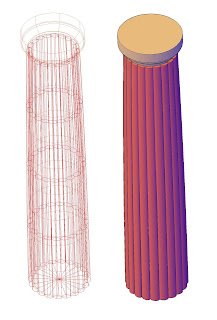 |
| figura 5 |
Matriz
No hace falta que hagas una matriz tridimensional, con una como la que hemos hecho antes te servirá.
Copia el cilindro que hemos obtenido antes otras 20 veces en un ángulo de 360 º con el centro en el centro de la circunferencia sobre la que está dibujado. Es decir el centro de la columna en su encuentro con el suelo (figura 5).
Diferencia
Este es uno de los comandos más importantes a la hora de modelar en 3D, muchos objetos se obtienen por sustracción de dos o más elementos de un principal, casi como si esculpiéramos.
Eso haremos, selecciona DIFERENCIA del menú de modelado o bien escribe -diferencia- en la entrada de comandos.
Te pedirá primero el objeto principal o al que le vas a sustraer, selecciónalo. A continuación te pedirá que selecciones los elementos secundarios (que van a desaparecer) que restarán ese volumen, los elementos sustractores, esos son los 20 cilindros que hemos hecho antes.
El resultado es el que podéis ver en la imagen final.
 |
| Resultado final |
Ya lo tenéis, una columna dórica hecha de una manera sencilla. Te animo a que la hagas, en realidad es un ejercicio básico para los que ya dominan las dos dimensiones de AutoCAD y quieren empezar a modelar. Cualquier duda que te surja escríbela en los comentarios, puede que haya gente que también la tenga.
Mimic Estudio
Mimic Estudio: Cómo Hacer Columna Dórica En Autocad 3D >>>>> Download Now
ResponderEliminar>>>>> Download Full
Mimic Estudio: Cómo Hacer Columna Dórica En Autocad 3D >>>>> Download LINK
>>>>> Download Now
Mimic Estudio: Cómo Hacer Columna Dórica En Autocad 3D >>>>> Download Full
>>>>> Download LINK nT